Apple Watch(アップルウォッチ)で時間表示を進める設定があることをご存じでしょうか。
普通の時計でも実際の時刻より数分進めて設定している方もいらっしゃると思います。
それが、Apple Watchでも簡単にできます!
Apple Watchの時計設定
今回の設定は、Watch OS バージョン「7.3.1」で説明しています。
ちなみに今回使用しているのはApple Watch Series 5です。
文字盤の表示時間を進める

まず現在時刻が「9:50」だとします。
例えばこれを5分だけ進めたいという場合にどのように設定するかを説明します。

デジタルクラウンを押してApple Watchの設定アイコンをタップします。
この写真の赤丸のアイコンです。

次の設定メニューの中の「時計」を選んでタップします。
すると時計の各種設定の画面が表示されます。

時計設定の画面の一番上に
「文字盤の表示時間を進める」
という項目があります。
ここの「+0分」という部分をタップすることで進める時間を設定する画面に移ります。

この画面が表示されましたら、デジタルクラウンを回して、「00分」~「59分」の間で時間を進める設定ができます。
ここでは、「+5」分に合わせて「設定」ボタンをタップします。
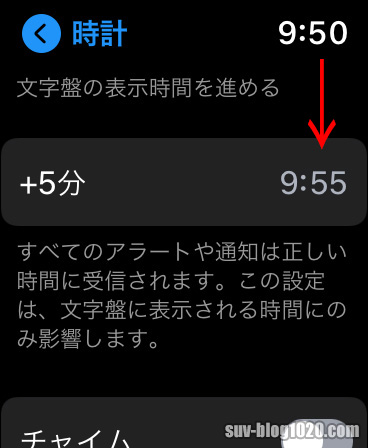
「設定」ボタンをタップすると前の画面に戻り、「+0」分となっていた部分が「+5分」と表示されます。
また、上の「9:50」という実際の現在時刻に対して、「9:55」と5分進んだ時間が表示されます。
これで5分進めた設定は終わりです。
左上の「<」を押して「設定」画面に戻り、デジタルクラウンを押し込んで通常の時計文字盤表示に戻します。

時計表示に戻ると、時計の針は5分進んだ「9:55」を指していることが分かります。
これで設定は完了です。
とても簡単ですね。
もとに戻すときは先ほど「+5分」にしたところを「+0」分にしてやるだけです。
アラームやイベント時刻はどうなる?
心配いりません。大丈夫です!
例えば時刻表示を進めた場合でも、アラームやイベントの時刻、イベントの通知時刻は実際の時刻で通知されますので安心してください。
まとめ
まとめ、、というほどの話ではなかったですが、普通の腕時計と同じようにApple Watchでも簡単に時刻表示を進めることができるというお話でした。
しかも大事な通知は本来の時刻で通知されますので、普通の腕時計よりもスマートですね!
遅刻しがちな人がこれで遅刻しなくなるかは別として・・^^
Apple Watchを着けて就寝することでアラーム時のバイブで起きれるようになる人は多い気がします!
個人的にはApple Watchを手首に着けていてアラームのバイブで起きれないということはないです^^
結論としては・・
遅刻しがちな人も使える時計設定ということでしたが、Apple Watchを着けてアラームやイベントの設定をしていればそもそも遅刻を防ぐ効果はあると思っています。
Apple Watchを着けている人は周りでどんどん増えてますよ!
G-SHOCKが大好きだった私もApple Watchを着けたらG-SHOKがホコリ被っちゃってます・・。
迷っている方は是非Apple Watchを買って使いましょう♪
こちらは最新のApple Watch 7です。
・血中酸素濃度も測れる Apple Watch Series 6もコロナ渦では役立ちそうですね!
・こちらのSEは安価に設定されてますがApple Watch 5の常時表示が無いだけなのでコスパいいです!
・Apple Watch 3はまだ買えます!安く買ってApple Watchを使おうという方にお勧めです!
簡単ですが今回はこれで終わりにします。



コメント